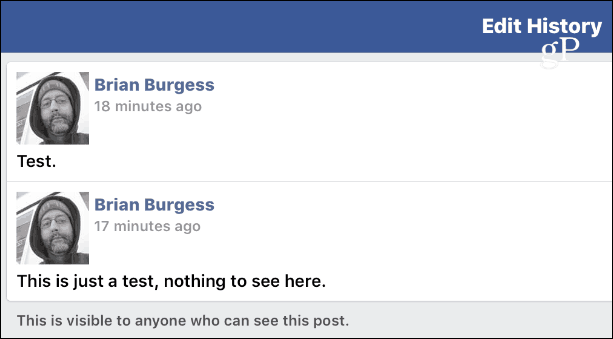एक्सेल में डुप्लीकेट कैसे सर्च करें
माइक्रोसॉफ्ट ऑफिस कार्यालय माइक्रोसॉफ्ट एक्सेल नायक एक्सेल / / April 02, 2023

अंतिम बार अद्यतन किया गया

जब आप बड़ी मात्रा में डेटा के साथ काम कर रहे होते हैं, तो डुप्लिकेट प्रविष्टियों को छोड़ना आसान होता है। इस गाइड का उपयोग करके एक्सेल में डुप्लीकेट खोजने का तरीका जानें।
एक्सेल स्प्रेडशीट में डेटा दर्ज करने से कुछ भी बुरा नहीं है, केवल यह महसूस करने के लिए कि आपने इसमें से कुछ को एक से अधिक बार शामिल किया है। अब आपको उस सारे डेटा को खंगालना होगा और प्रत्येक डुप्लिकेट को एक-एक करके ढूंढना होगा, है ना?
ठीक है, आप कर सकते थे, लेकिन आपके पास नहीं है। एक्सेल आपको अपने डेटा के भीतर डुप्लिकेट मानों को जल्दी से ट्रैक करने, गिनने और यहां तक कि हटाने में मदद कर सकता है, जिससे आप सभी लेग वर्क से बच सकते हैं।
यदि आपको लगता है कि आपकी स्प्रैडशीट में कुछ डबल-अप डेटा हो सकता है, तो यहां बताया गया है कि एक्सेल में डुप्लिकेट कैसे खोजें।
सशर्त स्वरूपण का उपयोग करके एक्सेल में डुप्लिकेट कैसे खोजें
सशर्त स्वरूपण का उपयोग करना आपकी स्प्रैडशीट में कौन से डेटा को तुरंत देखने के सबसे प्रभावी तरीकों में से एक है। यह आपको एक से अधिक बार दिखाई देने वाले किसी भी सेल पर अपनी पसंद की फ़ॉर्मेटिंग थीम लागू करने की अनुमति देता है। उदाहरण के लिए, आप इन सभी सेल को लाल रंग से हाइलाइट कर सकते हैं या उनके टेक्स्ट को हरे रंग में बदल सकते हैं।
इस पद्धति की खूबी यह है कि यदि आप इसे अपनी स्प्रैडशीट में सभी कक्षों पर लागू करते हैं, तो आप तुरंत देख सकते हैं कि आपके द्वारा जोड़ा गया नया डेटा किसी अन्य कक्ष का डुप्लिकेट है या नहीं। यह आपके द्वारा निर्दिष्ट स्वरूपण को स्वचालित रूप से भी ले लेगा।
एक्सेल में डुप्लिकेट खोजने के लिए सशर्त स्वरूपण का उपयोग करने के लिए:
- उन कक्षों को हाइलाइट करें जहां आप डुप्लिकेट मान खोजना चाहते हैं। सभी कक्षों का चयन करने के लिए, दबाएँ CTRL+A विंडोज पर या सीएमडी + ए Mac पर, या अपनी स्प्रैडशीट के सबसे ऊपर बाईं ओर स्थित वर्ग पर क्लिक करें।
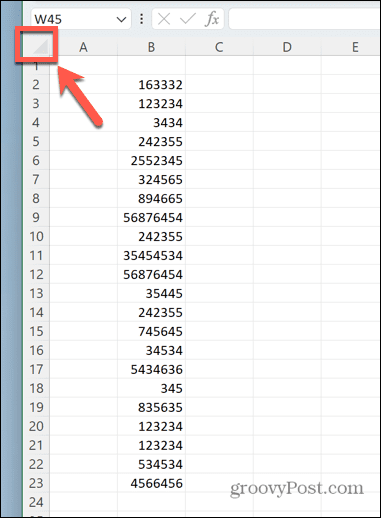
- नीचे घर मेनू, क्लिक करें सशर्त स्वरूपण
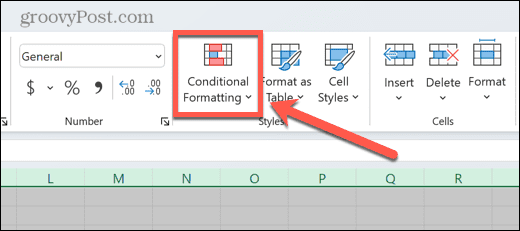
- चुनना हाइलाइट सेल नियम.
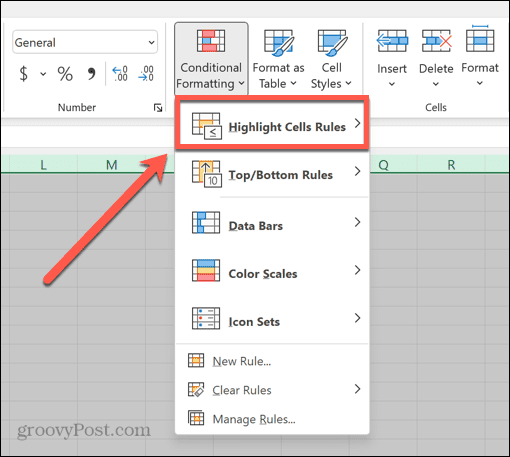
- क्लिक डुप्लिकेट मान.
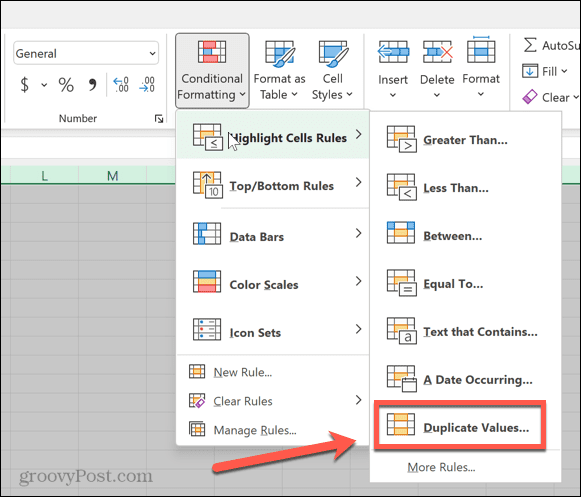
- पूर्व निर्धारित स्वरूपों में से एक का चयन करें या क्लिक करें कस्टम प्रारूप अपना बनाने के लिए।
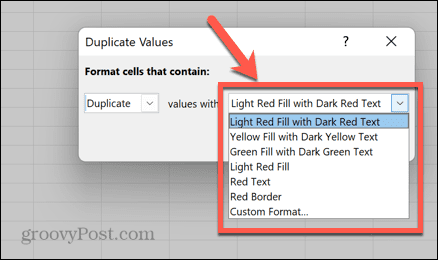
- क्लिक ठीक.
- सभी डुप्लिकेट सेल अब हाइलाइट किए गए हैं।
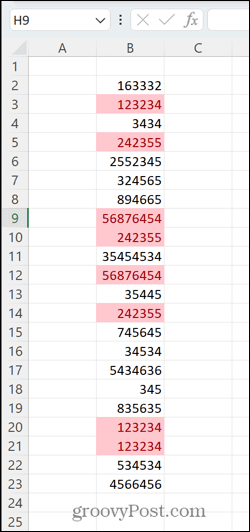
पहली घटना को शामिल किए बिना डुप्लिकेट कैसे खोजें
ऊपर दी गई विधि उन कक्षों के प्रत्येक उदाहरण को हाइलाइट करती है, जिनमें उन कक्षों के पहले उदाहरण सहित चयनित श्रेणी के भीतर डुप्लिकेट हैं। हालाँकि, आप केवल कोशिकाओं के दोहराए गए उदाहरणों को हाइलाइट करना पसंद कर सकते हैं और उस सेल की पहली घटना को बिना हाइलाइट किए छोड़ सकते हैं। इस तरह आप डुप्लिकेट मानों को हटा सकते हैं लेकिन मूल स्थान को छोड़ सकते हैं।
पहली घटना को अनदेखा करते हुए एक्सेल में डुप्लिकेट खोजने के लिए:
- उन सेल को हाइलाइट करें जिनमें वह डेटा है जिसे आप डुप्लिकेट के लिए खोजना चाहते हैं।
- में घर मेनू, क्लिक करें सशर्त स्वरूपण.
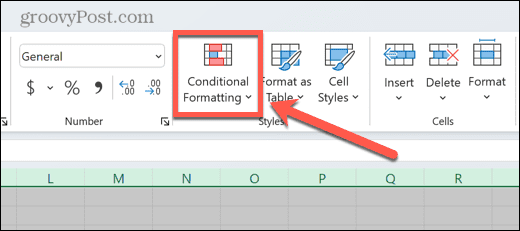
- क्लिक नए नियम.

- चुनना कौन से सेल को फॉर्मेट करना है, यह निर्धारित करने के लिए एक सूत्र का उपयोग करें.
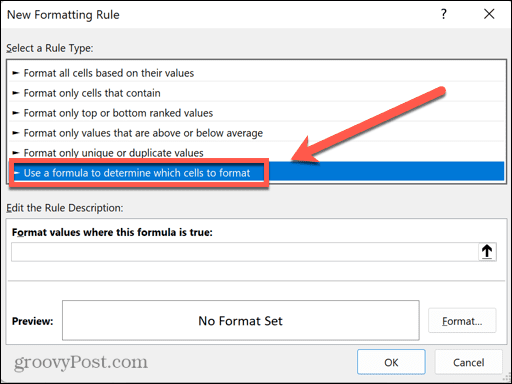
- निम्नलिखित सूत्र दर्ज करें: = COUNTIF($B$2,$B2,B2)>1. अपनी श्रेणी में पहले सेल के लिए पंक्ति और स्तंभ मानों का उपयोग करें। उदाहरण के लिए, यदि आपका पहला सेल D4 है, तो आप B और 2 के स्थान पर D और 4 का उपयोग करेंगे।
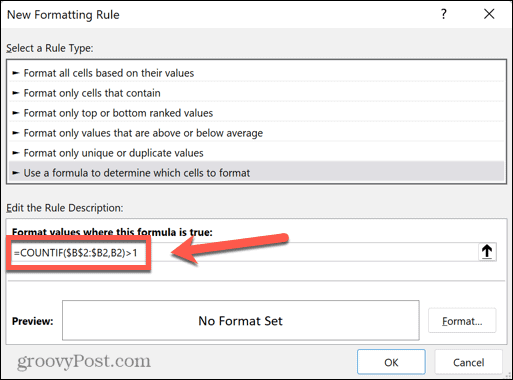
- क्लिक प्रारूप और डुप्लीकेट सेल के लिए हाइलाइट करने का अपना विकल्प चुनें।
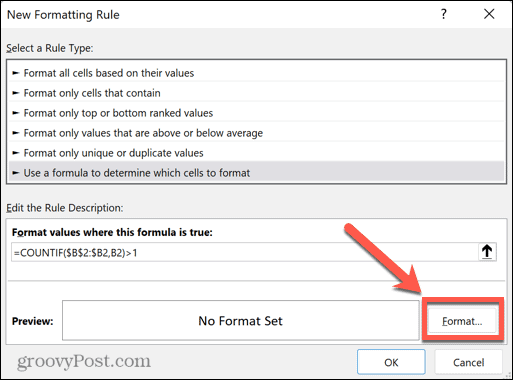
- क्लिक ठीक अपने सशर्त स्वरूपण को लागू करने के लिए।
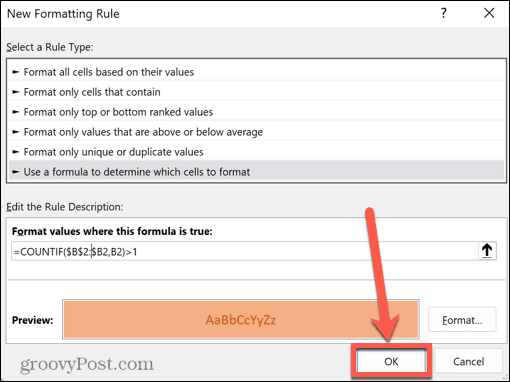
- डुप्लिकेट कोशिकाओं को हाइलाइट किया जाएगा, लेकिन प्रत्येक मान का पहला उदाहरण नहीं होगा।

एक्सेल में डुप्लीकेट कैसे गिनें
यदि आप बड़ी मात्रा में डेटा के साथ काम कर रहे हैं, तो सशर्त स्वरूपण कम उपयोगी हो जाता है। यदि आपकी स्प्रैडशीट में डेटा की सैकड़ों पंक्तियों वाले कॉलम हैं, तो हाइलाइट की गई किसी भी सेल की तलाश में पूरी शीट में स्क्रॉल करना समय लेने वाला हो सकता है, और आप अभी भी कुछ को छोड़ सकते हैं।
इस उदाहरण में, डुप्लिकेट सेल की संख्या गिनने से आपको जल्दी से पता चल सकता है कि आपके डेटा में कोई है या नहीं।
एक्सेल में एक कॉलम में डुप्लिकेट सेल की संख्या की गणना करने के लिए:
- अपने कॉलम और टाइप में पहले मान के बगल में सेल का चयन करें =IF(COUNTIF($B$2:$B$23,B2)>1,1,"") आपको प्रत्येक 'B' को अपने डेटा के कॉलम से, प्रत्येक '2' को अपने डेटा की पहली पंक्ति की पंक्ति से और '23' को अपनी सीमा में डेटा की अंतिम पंक्ति की पंक्ति से बदलना होगा।
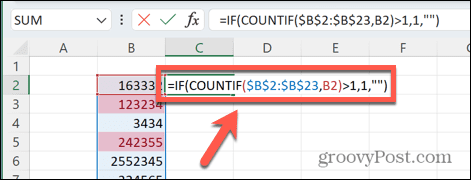
- प्रेस प्रवेश करना.
- यह फ़ॉर्मूला आपके डेटा की संपूर्ण श्रेणी में उस मान के डुप्लीकेट की संख्या की गणना करेगा, जो इसके बगल में है। यदि डुप्लीकेट हैं, तो यह मान 1 लौटाएगा। यदि कोई नहीं है, तो यह एक खाली सेल लौटाएगा।
- सेल के निचले-दाएँ कोने में छोटे वर्ग पर क्लिक करके रखें जहाँ आपने अपना सूत्र दर्ज किया था।
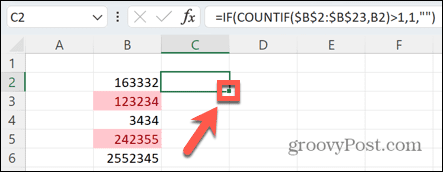
- अपनी सीमा के सभी कक्षों में सूत्र की प्रतिलिपि बनाने के लिए नीचे खींचें।
- इन सेल के नीचे, उसी कॉलम में एक और सेल चुनें और टाइप करें =SUM(C2:C23). आपको अपने नए कॉलम के पहले और आखिरी सेल से C2 और C23 को बदलना होगा।
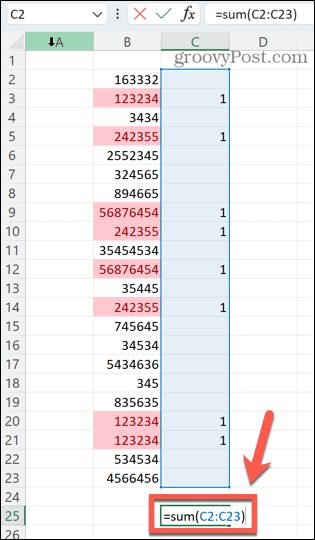
- प्रेस प्रवेश करना.
- आपका सेल अब चयनित कॉलम में डुप्लिकेट सेल की कुल संख्या दिखाएगा। जैसा कि आप देख सकते हैं, यह संख्या हमारे मूल सशर्त स्वरूपण नियम द्वारा हाइलाइट की गई कोशिकाओं की संख्या से मेल खाती है।
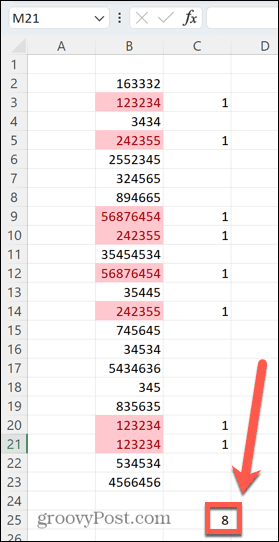
एक्सेल में डुप्लीकेट कैसे निकालें
कभी-कभी आप परवाह नहीं करते कि डुप्लिकेट मान कहाँ हैं, या उनमें से कितने हैं। आप बस इतना करना चाहते हैं कि उनसे छुटकारा पाएं। शुक्र है, एक्सेल इसे त्वरित और आसान बनाता है।
एक्सेल में डुप्लीकेट सेल हटाने के लिए:
- डुप्लिकेट की जांच करने के लिए सेल को हाइलाइट करें।
- क्लिक करें आंकड़े मेन्यू।
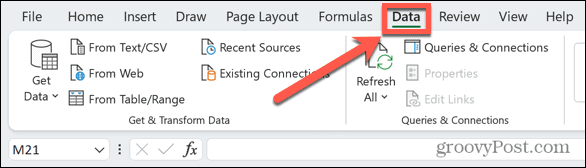
- क्लिक करें डुप्लीकेट हटाएं आइकन।
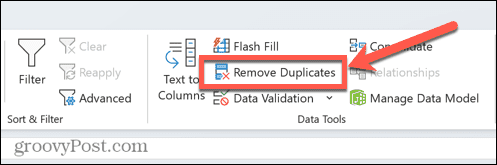
- यदि आपने एक से अधिक कॉलम चुने हैं, तो आप प्रत्येक कॉलम को चेक या अनचेक कर सकते हैं जिसे आप डुप्लीकेट हटाना चाहते हैं।
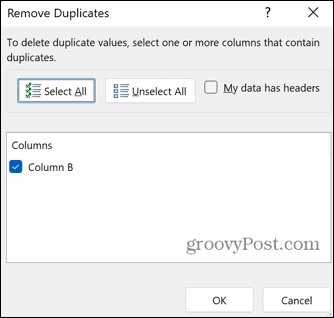
- यदि आपके डेटा में शीर्षलेख हैं, तो जांचें मेराडेटा में हेडर हैं यह सुनिश्चित करने के लिए कि इन्हें अनदेखा किया गया है।
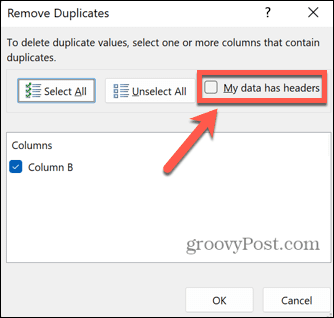
- क्लिक ठीक.
- आपको हटाए गए डुप्लीकेट की संख्या का सारांश दिखाई देगा.
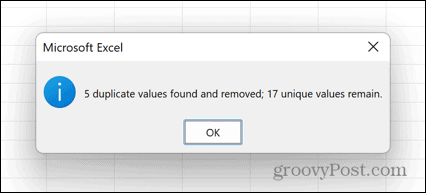
- प्रत्येक डुप्लिकेट मान का पहला उदाहरण बना रहेगा; केवल दूसरी या उच्चतर आवृत्तियाँ हटाई जाएँगी।
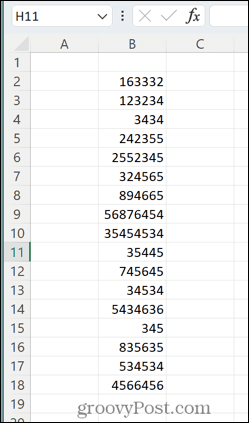
एक्सेल की शक्ति का लाभ उठाएं
एक्सेल में डुप्लिकेट खोजने का तरीका सीखने से आप किसी भी अवांछित डुप्लिकेट वैल्यू को जल्दी और आसानी से हटा सकते हैं। एक्सेल की कई विशेषताओं के साथ, यह आपको बहुत अधिक समय बचा सकता है जो अन्यथा उन्हें एक-एक करके ट्रैक करने में खर्च होता।
एक्सेल की अन्य उपयोगी समय बचाने वाली सुविधाओं में शामिल हैं मर्ज की गई कोशिकाओं को ढूंढना और हटाना, परिपत्र एक्सेल संदर्भ ढूँढना, और कस्टम सॉर्ट सुविधा का उपयोग करना आपके डेटा पर। आप जितनी अधिक एक्सेल ट्रिक्स सीखेंगे, उतना ही अधिक समय बचा पाएंगे।
अपनी विंडोज 11 उत्पाद कुंजी कैसे खोजें
यदि आपको अपनी विंडोज 11 उत्पाद कुंजी को स्थानांतरित करने की आवश्यकता है या ओएस की क्लीन इंस्टाल करने के लिए बस इसकी आवश्यकता है,...
Google क्रोम कैश, कुकीज़ और ब्राउज़िंग इतिहास कैसे साफ़ करें
क्रोम आपके ब्राउजर के प्रदर्शन को ऑनलाइन अनुकूलित करने के लिए आपके ब्राउजिंग हिस्ट्री, कैशे और कुकीज को स्टोर करने का उत्कृष्ट काम करता है। उसका तरीका है...
इन-स्टोर मूल्य मिलान: स्टोर में खरीदारी करते समय ऑनलाइन मूल्य कैसे प्राप्त करें
स्टोर में खरीदारी करने का मतलब यह नहीं है कि आपको अधिक कीमत चुकानी होगी। मूल्य-मिलान गारंटी के लिए धन्यवाद, आप खरीदारी करते समय ऑनलाइन छूट प्राप्त कर सकते हैं...